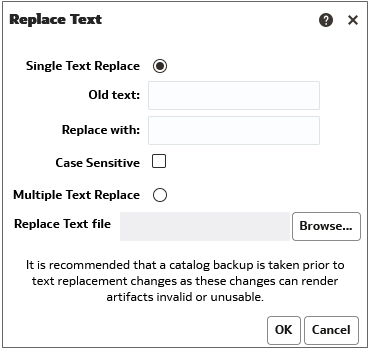Søke etter og erstatte tekst i katalogobjekter
Du kan søke etter spesifikk tekst i katalogen og erstatte den med annen tekst.
Dette gjør at en privilegert bruker med katalogprivilegiet Kan erstatte tekst og lese-/skrivetillatelser for katalogobjekter kan utføre rene teksterstatninger i utvalgte katalogobjekter og -mapper. Du kan utføre ett eller flere tekstsøk i det valgte innholdet.
Forsiktig:
Når du erstatter tekst på denne måten, er det ingen garanti for at den nye endringen er riktig, og du må sørge for at endringen blir nøye vurdert og validert. Oracle anbefaler at du sikkerhetskopierer katalogen før du gjør teksterstatningsendringer, ettersom slike endringer kan gjøre artefakter ugyldige eller ubrukelige.Du kan erstatte tekst i følgende katalogobjekttyper:
- Instrumentpanel
- Ledetekst for instrumentpanel
- Analyse
- Filter
- Arbeidsbok
- Agent
- Handling
Du kan spesifikt søke etter og erstatte følgende:
-
En enkel tekststreng, som beskrevet i Søke etter og erstatte én tekststreng i katalogen.
Anta for eksempel at et objekt inneholder strengen "Mine felstavte ord". Du kan søke etter og erstatte strengen med den riktige teksten, "Mine feilstavede ord".
-
Flere eller komplekse tekststrenger samtidig ved hjelp av en JSON-fil, som beskrevet i Søke etter og erstatte flere tekststrenger i katalogen.
Anta for eksempel at administratoren gir nytt navn til en arbeidsbok, et emneområde, en tabell eller en kolonne. Tabellen "Salg" får kanskje det nye navnet "Mitt salg". Du kan søke etter og erstatte all bruk av dette objektet i hele katalogen.
Søke etter og erstatte én tekststreng i katalogen
Du kan søke etter én tekststreng i katalogen og erstatte den med annen tekst.
Om å søke etter og erstatte flere tekststrenger i katalogen
Du kan utføre flere omfattende søke- og erstatningsoperasjoner på flere tekststrenger i katalogen samtidig ved å importere en JSON-fil som identifiserer hver enkelt tekststreng du vil søke etter og erstatte.
JSON-filformat for å søke etter og erstatte tekststrenger
I JSON-filen for søk og erstatning bruker du et handlingselement til å identifisere alle tekststrengene du vil søke etter og erstatte.
Handlingselementene ligger i et kommandoelement.
-
items: Angir delen som inneholder tekstelementene som skal erstattes. -
oldValue- angir tekststrengen du vil søke etter. -
newValue- angir erstatningsteksten. -
ignoreCase- skiller ikke mellom store og små bokstaver når den er satt til sann, men skiller mellom store og små bokstaver når den er satt til usann. Standardverdien er usann.
JSON-eksempelfil for å søke etter og erstatte tekststrenger
Nedenfor ser du et delvis eksempel på en JSON-fil som kan brukes til å søke etter og erstatte en tekststreng.
{
"Items": [
{
"oldValue": "Text1"
"newValue": "New Value1"
"ignoreCase": true
},
{
"oldValue": "text2",
"newValue": "New Value2",
"ignoreCase": false
}
]
}